Créez la structure de découpage du projet de votre projet
Objectif
Ajuster la structure de découpage du projet (SDP) de votre entreprise pour un projet Procore.
Contexte
Après avoir créé un nouveau projet dans le compte Procore de votre compagnie, vous pouvez utiliser les fonctionnalités SDP intégrées pour définir la structure des coûts pour les outils Finances du projet de Procore. Lors de la définition de la structure de coûts de SDP d'un projet, vous avez deux choix. Si vous ne savez pas quel choix faire, contactez l' administrateur Procore de votre compagnie pour obtenir des conseils :
- Appliquer la SDP par défaut de votre entreprise
Il s'agit de la SDP définie par l'administrateur Procore de votre entreprise que vous pouvez utiliser exactement telle qu'elle a été créée. - Copier la SDP d'un autre projet
Il s'agit de la SDP définie sur l'un de vos modèles de projet Procore existants. Gardez à l'esprit que vous pouvez créer une SDP unique pour chaque projet dans le compte de votre entreprise. Pour copier la SDP d'un autre projet source vers votre nouveau projet cible, vous devez d'abord enregistrer le projet source en tant que modèle de projet. Voir Configurer un modèle de projet.
Éléments à prendre en compte
- Autorisations utilisateur requises :
- Permissions de niveau « Admin » sur l'outil Admin au niveau du projet.
- Informations supplémentaires :
- La page Structure de découpage du projet au niveau projet est similaire à la page au niveau entreprise. Les principales différences sont :
- Vous ne pouvez pas ajouter de segments personnalisés au niveau projet. Ils doivent toujours être ajoutés au niveau entreprise. Voir Ajouter des segments personnalisés .
- Vous ne pouvez pas modifier la structure des codes budgétaires au niveau projet. La structure des codes budgétaires est toujours définie au niveau entreprise. Voir Organiser la structure des codes budgétaires de l'entreprise .
- Vous ne pouvez pas ajouter de sous-projets au niveau entreprise. Les sous-projets sont toujours ajoutés au niveau projet. Voir Activer les sous-projets et Ajouter des sous-projets à un projet.
- La page Structure de découpage du projet au niveau projet est similaire à la page au niveau entreprise. Les principales différences sont :
- Restrictions :
Conditions préalables
Conseil
Vous souhaitez copier la SDP d'un projet existant vers votre nouveau projet ? Si tel est le cas, un utilisateur Procore qui possède les autorisations utilisateur requises doit configurer le projet source en tant que modèle de projet. Un projet source est le projet qui contient la SDP que vous souhaitez copier dans votre nouveau projet. Pour obtenir des directives, voir Configurer un modèle de projet. Une fois cette étape terminée, vous pourrez sélectionner l'option Copier la SDP à partir d'un autre projet expliquée dans la procédure ci-dessous.Procédure
- Accédez à l'outil Admin au niveau du projet.
- Sous « Paramètres du projet », cliquez sur le lien Structure de découpage du projet.

- Passez en revue les informations sur la SDP, les codes budgétaires et les segments de code budgétaire dans la séquence de la boîte de dialogue. Cliquez sur Suivant.
- Dans la boîte de dialogue « Créer un projet SDP », choisissez l'une de ces options :
- Appliquer la SDP par défaut de l'entreprise
Choisissez ce bouton d'option si vous souhaitez que le projet utilise le SDP par défaut de votre entreprise. L'administrateur Procore de votre entreprise est responsable de la création de cette structure.
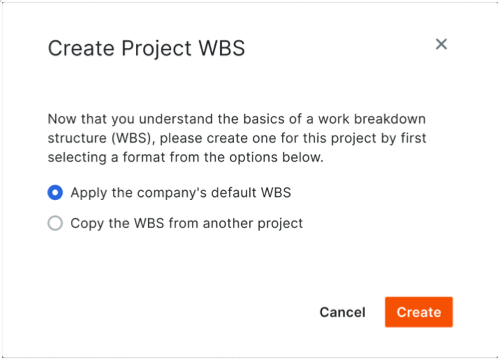
- Copier la SDP d'un autre projet
Choisissez ce bouton d'option si vous souhaitez utiliser la SDP d'un projet existant. Ensuite, commencez à saisir un nom de projet et lorsque la correspondance apparaît, choisissez-le dans la liste Sélectionner un projet.
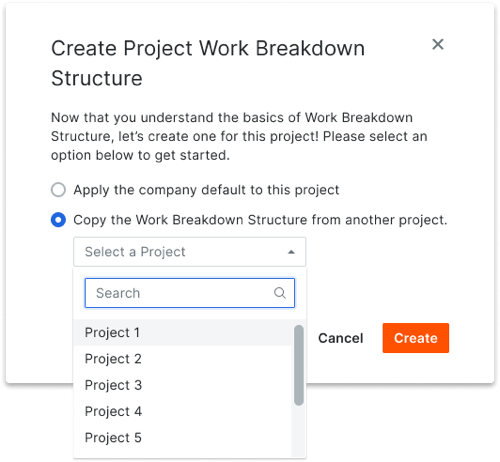
- Appliquer la SDP par défaut de l'entreprise
- Cliquez sur Créer.

